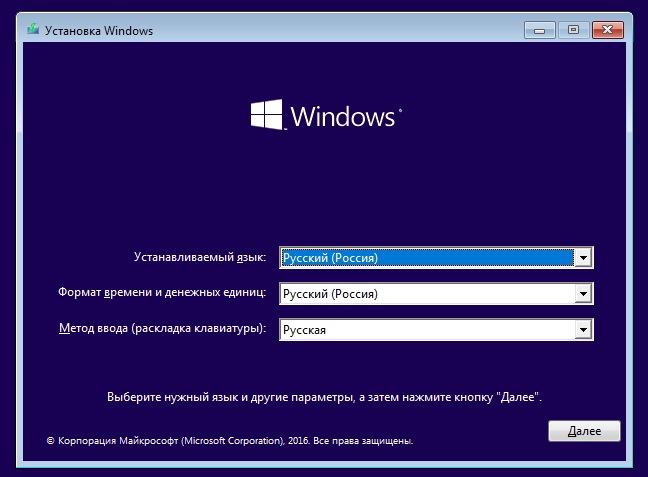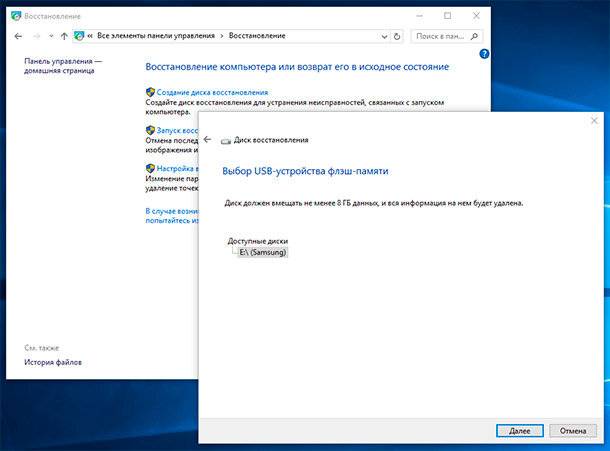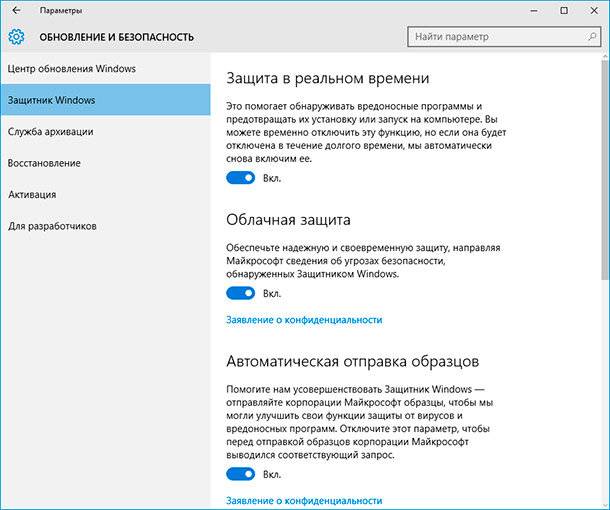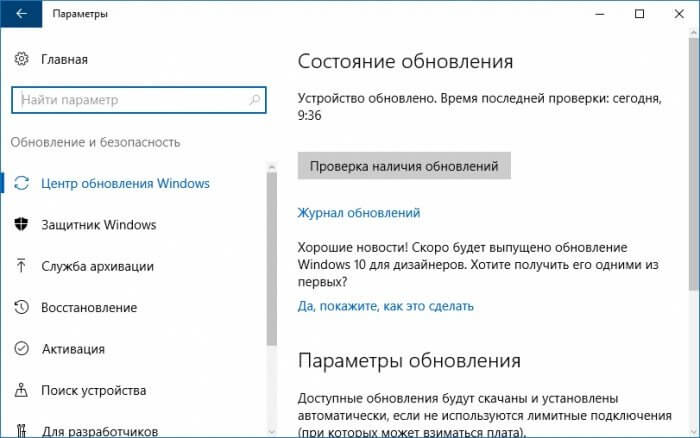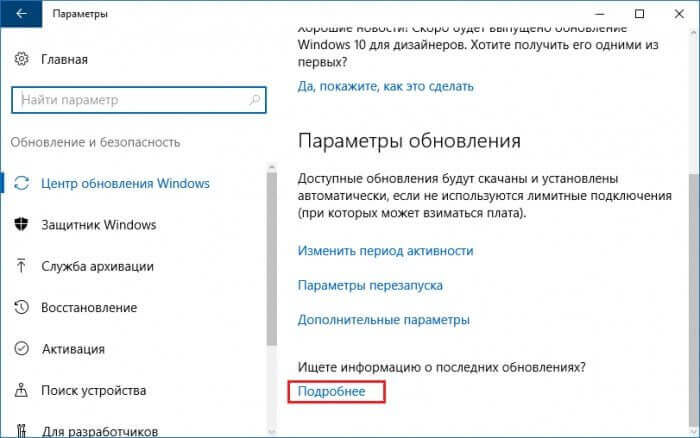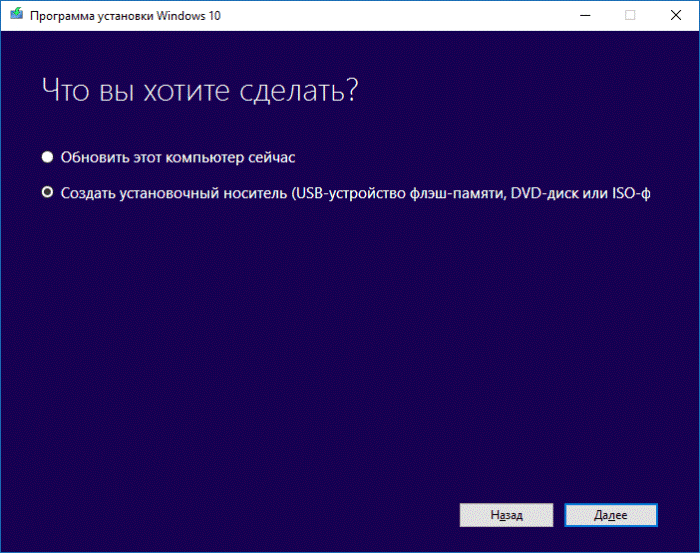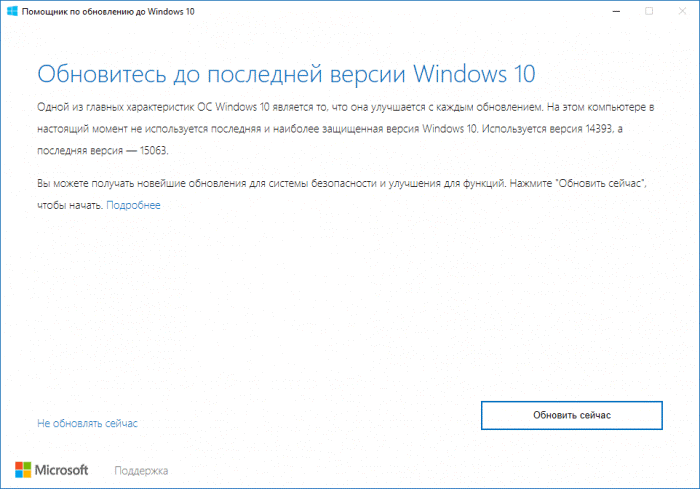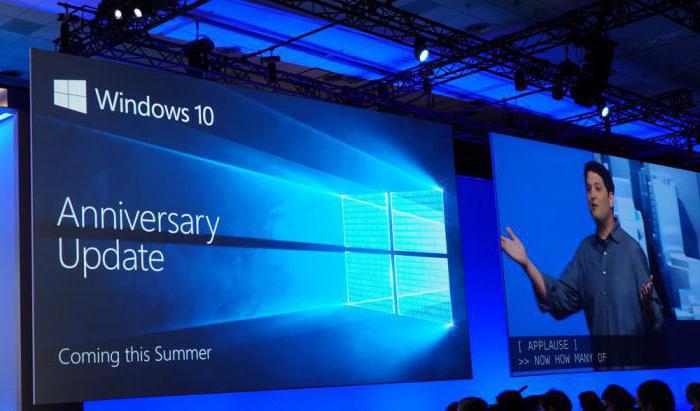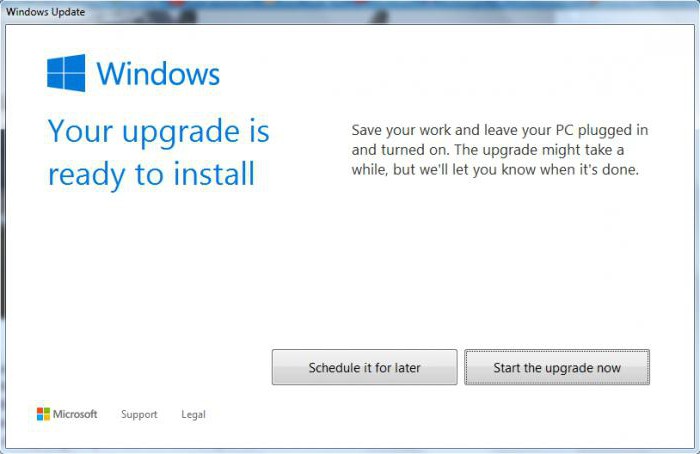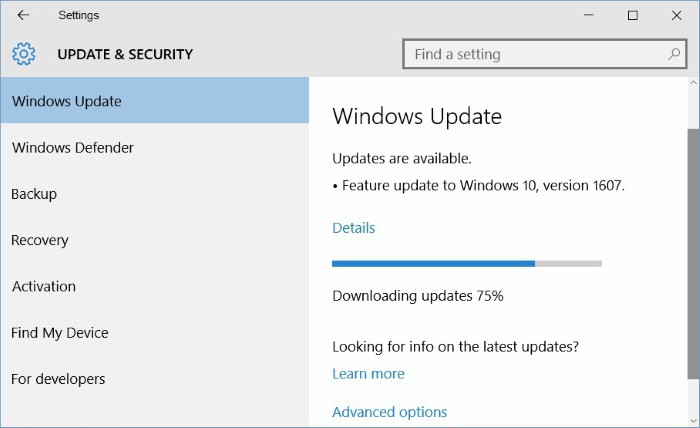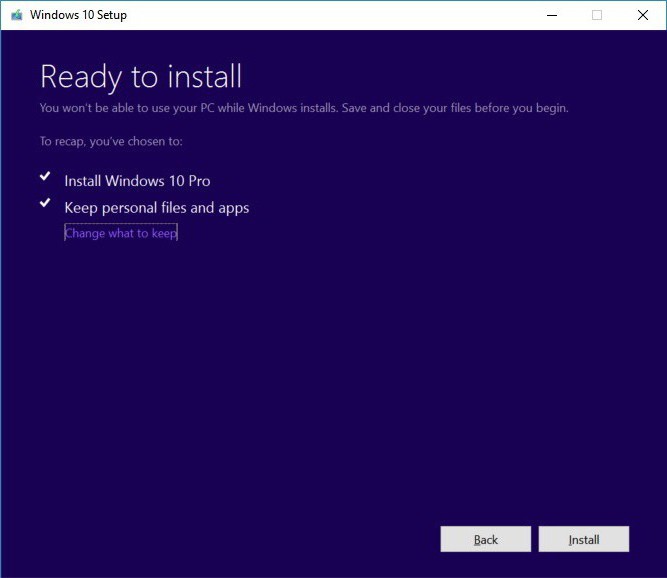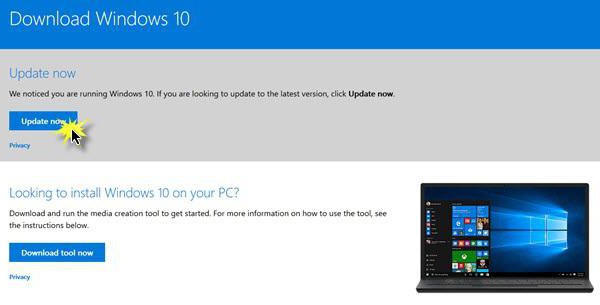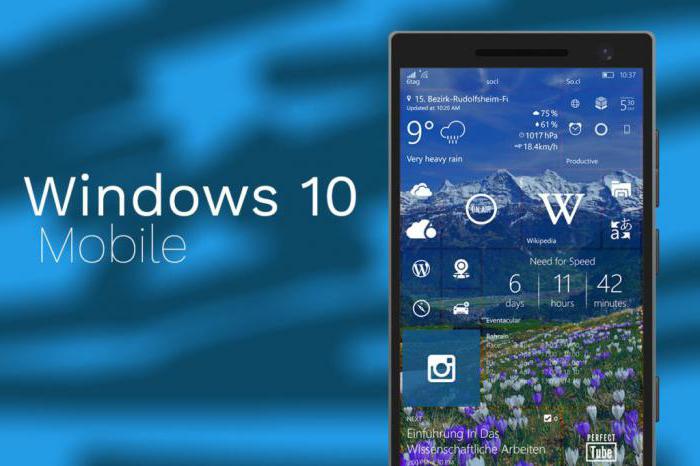- Как установить Windows 10 Anniversary Update?
- Как обновить версию Windows 10 без ошибок (установка Anniversary Update)
- Сделайте резервную копию данных
- Отсоедините необязательные периферийные устройства
- Запомните настройки компьютера
- Удалите потенциально конфликтующие приложения
- Отключите программы безопасности
- Как скачать и установить обновление Windows 10 Anniversary Update?
- Варианты обновлений до Windows 10 Anniversary Update
- Проблемы при обновлении до Windows 10 Anniversary Update 1607
- Windows 10, Anniversary Update: как обновиться, пошаговая инструкция и рекомендации
- Пакет обновления 1607: что нового?
- Новая модификация: варианты обновления
- Windows 10 Anniversary Update: как обновиться и что следует учесть перед установкой?
- Как обновиться до Windows 10 Anniversary Update автоматически?
- Использование «Центра обновления»
- Апдейт через приложение Media Creation Tool
- Средство Windows 10 Upgrade
- Обновление с помощью образа ISO
- Как обновить мобильную систему
- Возможные проблемы с установкой апдейтов
- А стоит ли этим заниматься?
- Вместо послесловия
Как установить Windows 10 Anniversary Update?
1. Самый простой способ получить «Юбилейное обновление» — через Центр обновления Windows. Для этого нужно перейти в панель Параметры → Обновление и безопасность → Центр обновления Windows и воспользоваться кнопкой Проверка наличия обновлений. Если обновление уже доступно для вашего устройства, стартует процесс его загрузки и подготовки к установке. По завершению подготовительных процедур вам будет предложено перезагрузить компьютер для завершения обновления.
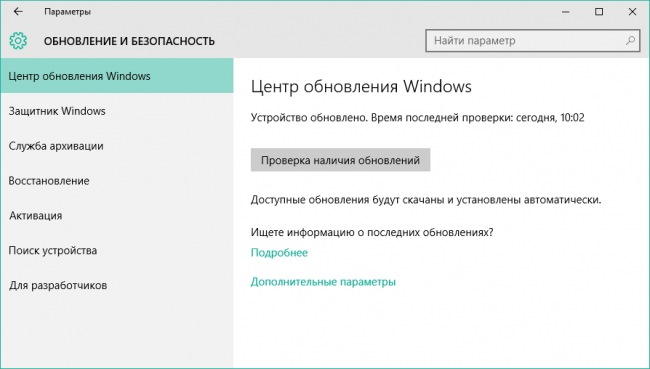
Впрочем вы можете вообще ничего не предпринимать, а просто пользоваться компьютером в обычном режиме: обновление будет загружено и установлено автоматически. Нужно лишь убедиться в наличии стабильного интернет-соединения и разрешить перезагрузку в удобное вам время, чтобы она была для вас неожиданностью.
2. Если вам уже не терпится, а обновления в Центре обновления Windows всё нет, воспользуйтесь Средством создания носителя . С его помощью можно обновить текущую систему, создать загрузочный носитель или сохранить на диске ISO-образ дистрибутива Windows 10 Anniversary Update.
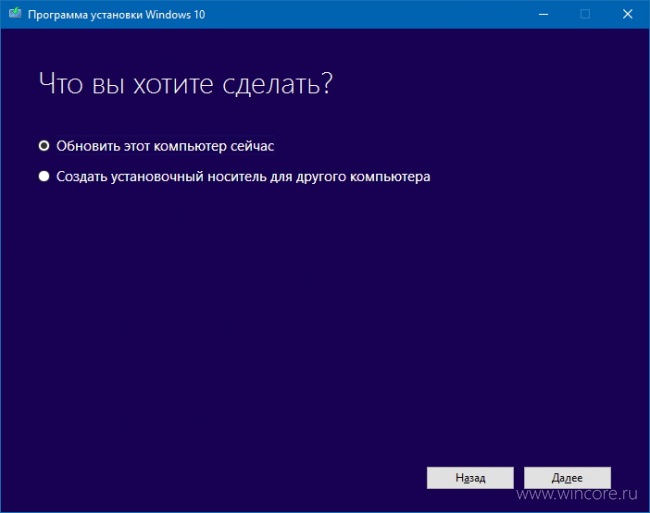
3. Ну а третий способ вытекает из второго: загруженный образ или созданный USB-носитель можно использовать для чистой установки системы. Опытным пользователям Windows этот способ хорошо знаком.
Если у вас возникли какие-то проблемы с получением обновления, сообщайте о них в комментариях ниже. Если всё прошло успешно, тоже не стесняйтесь отчитываться и помогать с установкой Anniversary Update другим участникам сообщества.
Как обновить версию Windows 10 без ошибок (установка Anniversary Update)
Несколько простых правил для осуществления удачного обновления системы до Windows 10 Anniversary Update, без возможного возникновения ошибок. Построить операционную систему, которая будет безотказно и безошибочно работать на более чем 350 миллионах устройств с разными конфигурациями оборудования, это нелёгкая задача. Поэтому, есть ещё несколько правил которые желательно выполнить для осуществления удачного обновления системы до Windows 10 Anniversary Update, без возможного возникновения ошибок.
Сделайте резервную копию данных
Anniversary Update – это крупное обновление, которое сопряжено с внесением большого количества изменений в систему. Поэтому, прежде чем осуществлять его, лучше заранее побеспокоиться о резервной копии данных или системы вашего компьютера.
Такая резервная копия перестрахует вас на случай, если что-то пойдёт не так. С помощью бэкапа системы, всегда можно восстановить её предыдущую версию.
Отсоедините необязательные периферийные устройства
При установке крупных обновлений операционной системы лучше отключить всевозможные периферийные устройства, так как они часто являются причиной возникновения ошибок или других проблем с установкой обновлений или работой операционной системы после их установки. Это могут быть Bluetooth устройства, принтеры, сканнеры, внешние носители информации, и т.д. В процессе установки обновлений вам понадобится мышка и клавиатура, подключение к интернету и монитор.
Запомните настройки компьютера
Иногда, в результате обновления, операционная система не сохраняет настройки компьютера. Поэтому, обратите внимание каким образом осуществлены настройки на компьютере до момента его обновления, чтобы иметь возможность их восстановить в случае необходимости. Это касается как настроек персонализации, так и других общих настроек операционной системы.
Удалите потенциально конфликтующие приложения
Как уже упоминалось выше, иногда во время установки Windows 10 Anniversary Update, могут возникать проблемы с конфликтующими приложениями. Поэтому, если на компьютере установлены приложения, которыми вы не пользуетесь или такие которые могут конфликтовать с новой версией операционной системы – удалите их.
Отключите программы безопасности
Использование антивирусной программы на компьютере – это очень важно, с точки зрения безопасности данных пользователя. Но в случае установки обновлений операционной системы, такие программы также могут стать причиной возникновения проблем.
Если на компьютере используется Защитник Windows, перейдите в Параментры / Обновление и безопасность / Защитник Windows и отключите защиту в реальном времени.
Отключите Брандмауэр Windows, который также может стать причиной неудачной установки обновления Windows к версии 1607. Для этого перейдите в Панель управления / Брандмауэр Windows / Изменение параметров уведомлений и отключите Брандмауэр Windows.
Как скачать и установить обновление Windows 10 Anniversary Update?
Если вы пользуетесь старой версией Windows 10 потому что, когда-то там отключали обновления, то пора бы уже обновляться до новой версии. Понятное дело, что в большинстве случаев обновление программного обеспечения несёт в себе много полезных функций и доработку старых. Иногда разработчики и могут накосячить и новейшее обновление может быть хуже предыдущего, но даже если так, исправляется всё быстро, с помощью дополнительных мини-обновлений. Это что касается Windows.
В данной статье я не буду говорить о достоинствах и недостатках Anniversary Update, так как тема здесь другая и конкретно указана – как установить обновление Windows 10 Anniversary Update, зачем пихать в статью что-то лишнее. Тем более, если вы захотели обновить систему до новой версии, значит уже знаете плюсы и минусы, а если нет, то в интернете уже полно обзоров на данную тему.
Я немного отвлекся от темы на два абзаца, уж простите. Итак, получить последнее глобальное обновление можно несколькими способами, вы можете воспользоваться любым.
Варианты обновлений до Windows 10 Anniversary Update
Первый вариант – центр обновлений Windows, в него вы можете попасть через Параметры (если нажать клавиши Win+I) и перейти в раздел «Обновление и безопасность». Сразу скажу, что даже после нескольких дней после выхода обновления вы не сразу увидите на своём компьютере в центре обновлений предложение установить новинку, делается это поэтапно, видимо, чтобы не нагружать сеть, как это было в начале выхода десятки.
Если в центре обновления вы видите, что обновлений нет, то ниже попробуйте нажать на ссылку «Подробнее». Так, вы перейдете на официальный сайт Microsoft и тем самым загрузите оттуда специальную утилиту, которая позволит вам загрузить и установить последнее глобальное обновление. Если у вас при запуске утилиты выдаёт сообщение, что Windows уже имеет самую последнюю версию, значит так оно есть и делать вам ничего не нужно.
Средство, кстати, называется Media Creation Tool. Сразу скачать его можно с этого Майкрософтовского сайта, а потом воспользоваться.
После установки обновления Windows 10 Anniversary Update вы можете почистить место на диске, тем самым добавить пару десятков Гб. Это можно сделать через утилиту «Очистка диска». Вообще, читайте эту статью и всё поймете.
Вариант третий – установка образа. То есть вы скачиваете с официального сайта ISO-образ последней версии Windows 10, переносите её на флешку и устанавливаете. Но чаще всего этот метод предполагает чистую установку системы. А скачать его вы можете с помощью утилиты Media Creation Tool.
Вариант четвертый – использование помощника по обновлению до Windows 10. Этот способ позволяет обновиться с Windows 7, 8 и 10 до самой последней. Скачать утилиту можно отсюда. Нужно нажать кнопочку Обновить сейчас.
Проблемы при обновлении до Windows 10 Anniversary Update 1607
При обновлении до какой-то версии системы или с системы на систему возникают различного рода проблемы, типа синих экранов смерти и прочих ошибок. Наиболее часто после обновы можно заметить проблемы с интернетом и установкой новых или старых драйверов устройств, также были замечены неполадки в работе системы питания ноутбуков, но это на программном уровне естественно. Я постараюсь составить отдельную ссылку, где вы можете увидеть все проблемы и их исправления, связанные с Windows 10.
Чтобы как-то ограничить появление неприятных моментов, вот что можно посоветовать:
- Создать резервную копию важных данных и драйверов системы;
- Убрать антивирус, который вы устанавливали дополнительно, например, какой-нибудь Аваст;
- Я уже говорил о создании резервной копии, но повторюсь. Сохраните важные документы и файлы на другой диск.
Пока что это всё, что я хотел сказать. Так вы можете обновиться до любой версии Windows, используя методы, описанные выше. Если есть какие-то вопросы, задавайте их в комментарии.
Windows 10, Anniversary Update: как обновиться, пошаговая инструкция и рекомендации
Еще в начале 2016 года представителями корпорации Microsoft было официально заявлено, что так называемое юбилейное обновление Windows 10 Anniversary будет доступно летом нынешнего года. Так и случилось. Начиная с 02.08.2016 многие пользователи стационарных и мобильных систем начали получать (или должны были получить) предложения установки Windows 10 Anniversary Update (Redstone). Как обновиться до новой сборки, если по каким-либо причинам такого предложения от разработчика не поступало, сейчас и рассмотрим. Для получения обновления, если оно действительно нужно или назрела крайняя необходимость в его установке, можно использовать несколько простейших методов, которые и будут затронуты в дальнейшем описании.
Пакет обновления 1607: что нового?
Если судить о новой модификации по материалам, представленным на официальном ресурсе корпорации-разработчика, изменений в системе появилось достаточно много. Однако этот апдейт только сначала назывался Redstone, а теперь обновление обозначается исключительно техническими средствами в виде версии и сборки.
На данный момент доступен апдейт с номером 1607 (версия сборки 14393.10). Как установить Windows 10 Anniversary Update, сейчас и рассмотрим, тем более что для этого предусмотрено как минимум пять простейших способов. Отдельно остановимся на возможных проблемах.
Но что же нового предлагается в новой сборке? Основными аспектами нововведений стали повышение интеллекта помощника Cortana, улучшение взаимодействия с устройствами на основе Android и Windows Phone, поддержка расширений браузером Edge, внедрение повсеместной биометрической аутентификации сайтов, новая система разблокировки компьютерной системы при помощи сопутствующего устройства-компаньона, усовершенствование технологии Windows Ink для использования рукописного ввода при помощи стилуса, возврат к полнофункциональному приложению Skype, появление командной строки Linux, использование обновленных схем электропитания и т. д. Но самое первое, что сразу видно невооруженным взглядом, это измененный интерфейс в черном оформлении, расширенное меню «Пуск» и «Центр уведомлений». Также некоторые изменения коснулись и «Панели задач».
Но сейчас сфокусируем внимание именно на том, как установить Anniversary Update для Windows 10.
Новая модификация: варианты обновления
В качестве методики установки этого апдейта предлагаются следующие способы:
- автоматический режим;
- апдейт через стандартный «Центр обновления»;
- использование приложения Media Creation Tool;
- обновление с помощью Windows 10 Upgrade Assistant;
- установка апдейта с помощью образа ISO.
Они достаточно просты. Но пока остановимся на стационарных системах, не беря в расчет Windows 10 Mobile Anniversary Update. Как обновиться до новой модификации системы на мобильные устройства, будет рассмотрено отдельно. А сейчас — несколько решений, касающихся компьютеров и ноутбуков.
Windows 10 Anniversary Update: как обновиться и что следует учесть перед установкой?
Что же касается самих методик обновления, представленных выше, все они подразумевают только использование разных средств в достижении идентичных целей. Как уже понятно, пользовательские данные не затрагиваются, а изменению (обновлению) подлежат только системные компоненты.
Как оказывается, иногда ситуация с обновлениями выходит из-под контроля. Проблемы могут начаться и в процессе инсталляции апдейта, и на более поздних стадиях, уже после его полной установки. Если у пользователя имеются какие-то специализированные программы, вопрос установки лучше решить с техническими специалистами, ведь на сегодняшний день известно достаточно много случаев, когда пользовательские приложения перестают работать (вернуться в исходное состояние будет достаточно проблематично). Но об этом чуть позже.
Как обновиться до Windows 10 Anniversary Update автоматически?
Итак, начнем с самого простого. Исходя из того, что было заявлено представителями Microsoft, абсолютно все пользователи десятой версии системы на компьютерах или мобильных устройствах в свое время получат специальное уведомление о том, что в данный момент им доступен апдейт 1607.
Это несколько напоминает ситуацию с модификацией Technical Preview, когда зарегистрированный пользователь подавал заявку и ждал своей очереди. Если есть время подождать, можно и не спешить. Все равно рано или поздно такое сообщение появится. Главное условие для установки – наличие бесперебойной связи и доступа к интернету. В случае согласия на установку со стороны пользователя весь процесс пройдет полностью в автоматическом режиме.
Использование «Центра обновления»
Но ведь есть и такая категория юзеров, которые не хотят ждать. Для них в самом простом варианте вопрос, как принудительно обновиться до Windows 10 Anniversary Update, может быть решен за счет применения обычного ручного поиска апдейтов в «Центре обновления».
Для этого нужно зайти в сам раздел и использовать соответствующую кнопку. По завершении проверки, возможно, в результатах и появится ссылка на установку сборки 1607. Если апдейт будет найден, на экране появится кратковременное сообщение, после чего произойдет скачивание пакета, подготовка к обновлению и установка после подтверждения перезагрузки системы (перезагрузок может быть несколько).
Когда апдейт будет установлен, версию можно проверить через командную строку, прописав в ней winver (запуск консоли следует производить от имени админа).
Однако особо рассчитывать на это не стоит. Как получить обновление Windows 10 Anniversary Update, если поиск ничего не даст? Проще простого. Для начала можно задействовать хорошо всем знакомую утилиту Media Creation Tool, которая изначально использовалась для принудительной инсталляции версии Technical Preview.
Апдейт через приложение Media Creation Tool
Итак, нам нужно установить Windows 10 Anniversary Update. Как обновиться с помощью данной утилиты? Да точно так же, как устанавливалась начальная сборка.
Запускаем утилиту с правами администратора, после чего соглашаемся с лицензией и выбираем обновление компьютера (в данном случае до Windows 10 Pro) с сохранением пользовательских данных. Далее следует стандартный процесс, в ходе которого система может быть перезагружена несколько раз.
Средство Windows 10 Upgrade
Если вышеописанный способ пользователю не нравится или, что еще хуже, возникают ошибки и сбои, можно попытаться применить небольшую утилиту Windows 10 Upgrade, которая скачивается с официального сайта Microsoft путем нажатия кнопки обновления и загрузки исполняемого файла Windows10Upgrade9252.exe на компьютер.
Как обновиться до Windows 10 Anniversary Update с ее помощью? Тоже ничего сложного нет. Работает она по тому же типу, что и предыдущая программа. Запускаем «экзэшный» файл от имени админа, дожидаемся результатов проверки совместимости системы, следуем указаниям инсталлятора и дожидаемся завершения процесса установки.
Обновление с помощью образа ISO
Есть и еще одна методика, позволяющая совершенно просто решить вопрос установки Windows 10 Anniversary Update. Как обновиться? Да просто использовать готовый образ системы, который нужно создать в приложении Media Creation Tool, указав на стадии установки соответствующий пункт.
Когда образ будет создан, в обычном «Проводнике» следует произвести на нем двойной клик, а после создания виртуального привода использовать стандартный файл установки Setup.exe. Далее следует стандартная схема, описанная выше. Можно скачать уже готовый образ из интернета (если хотите, даже с официального ресурса).
Как обновить мобильную систему
Наконец, рассмотрим мобильную версию апдейта Windows 10 Anniversary Update. Как обновиться до этой модификации на мобильном устройстве?
К сожалению, в данном случае выбор средств по сравнению со стационарными системами крайне ограничен. Здесь лучше всего использовать ручной поиск доступных апдейтов.
Произвести его можно непосредственно на мобильном девайсе. Сначала следует войти в раздел параметров, где выбирается меню обновления и безопасности, после чего используется пункт обновления телефона, а затем нажимается кнопка поиска доступных апдейтов.
Сразу же следует обратить внимание еще на одну сторону инсталляции пакета Windows 10 Anniversary Update. Как обновиться, уже понятно, но самая главная проблема состоит в том, что первыми новую сборку получают пользователи, не привязанные к операторам мобильной связи. Как было заявлено, операторские версии станут доступными несколько позже.
Возможные проблемы с установкой апдейтов
На этом вопрос, как обновиться до Windows 10 новой модификации, оставим в стороне. Рассмотрим возможные проблемы, которые могут возникнуть в процессе апдейта.
Как обычно, сбоить может и сам «Центр обновления». Очень может быть, что сначала придется применять методы устранения его собственных ошибок. Также проблемы могут наблюдаться, если применяются специальные утилиты, описанные выше, но по каким-то причинам загрузка пакета была прервана или не окончена. Кроме того, хоть и утверждается, что системные требования, предъявляемые к компьютерам, остались неизменными, верится в это с трудом. Поэтому апдейт 1607 лучше устанавливать в систему не с минимально работоспособной конфигурацией, а хотя бы с рекомендуемой, а что еще лучше – с конфигурацией выше. Но и даже все это не дает гарантии того, что компьютер будет работать нормально, ведь после установки этого апдейта нередко наблюдается полное зависание системы. С чем это связано, до сих пор толком никто объяснить не может.
А стоит ли этим заниматься?
Наконец, нельзя обойти стороной и проблемы функционирования пользовательских приложений, которые были установлены в старой модификации. Сегодня отзывы пользователей говорят о том, что некоторые из них просто перестают работать, исполняемые файлы программ самопроизвольно переименовываются, система не распознает программы и их файлы запуска, считая, что именно для этой модификации они не предназначены. Поэтому нужно иметь стопроцентную уверенность в том, что новая сборка пользователю крайне необходима и не повредит инсталлированному ПО. Кстати сказать, подобная ситуация наблюдалась с первичной технической версией, правда, тогда это касалось больше бесплатных антивирусов и разного рода оптимизаторов.
Вместо послесловия
В целом же, как можно увидеть из всего вышесказанного, проблема обновления до новой юбилейной модификации системы уж слишком сложной не является. Что использовать в качестве средства обновления, каждый решает сам. Однако, если подходить к апдейту с точки зрения максимальной безопасности и проведения ускоренной процедуры, лучше всего обратиться к помощи специальных утилит, тем более что это официальные программы, которые вреда системе уж точно не нанесут. И, конечно же, следует обратить особое внимание на железо, установленное на компьютере, ведь гарантии того, что новая модификация заработает на нем как положено, к сожалению, нет.
Ну а в ситуации с мобильными устройствами выбор невелик. Утешает только то, что доступный апдейт на мобильных девайсах при ручном поиске определяется гораздо чаще, чем на стационарных компьютерах или ноутбуках. Но и тут есть свои подводные камни. Для начала на официальном сайте нужно посмотреть список устройств, которые без всяких вопросов будут поддерживать работу новой модификации. Если же пользовательский гаджет в списке отсутствует, инсталлировать апдейт придется на свой страх и риск. Опять же, нет никакой гарантии, что система заработает. А в случае установки пользовательских прошивок ее вообще по всем соображениям безопасности и быть не может. Так что сто раз подумайте, прежде чем заниматься подобными вещами.
И еще один момент. Стоит понимать, что обновление графического интерфейса и якобы улучшение некоторых возможностей системы в конечном итоге ведет к тому, что и в большей степени будут задействованы системные ресурсы (пользовательские настройки для некоторых компонентов могут не сохраняться). Придется заново настраивать систему под себя, отключая все ненужное. Вот и посудите, нужны ли вам те возможности, которые предлагаются новой модификацией? Тот же помощник Cortana на постсоветском пространстве вообще недоступен. Так какой смысл устанавливать его новые функции, если в системе этого компонента нет изначально?